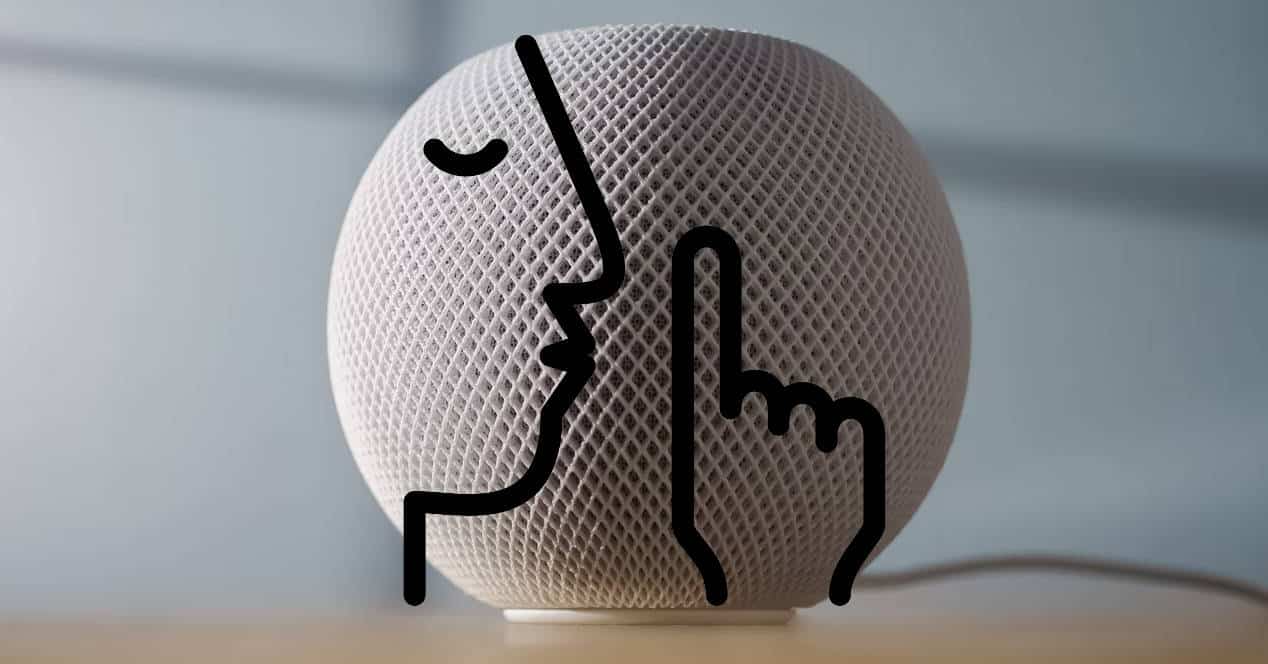
Nếu bạn nghĩ bạn đã nghe thấy nó tất cả về siri, có thể điều đó đúng, nhưng biết rằng bạn có thể nghe lại dưới hình thức thì thầm. Hoặc ít nhất, có được thứ gì đó tương tự với một tùy chọn mà nhiều người chưa biết về trợ lý của Apple. Bằng cách này, khi bạn không muốn làm phiền hàng xóm, có người đang ngủ hoặc đơn giản là bạn bị đau đầu, Bạn có thể bảo Siri hạ giọng một cách rất thú vị và hữu ích Trong vài trường hợp.
Cho đến nay, dường như chỉ có Amazon với loa thông minh Bắt chước, anh ấy có thể thì thầm với bạn một cách nhẹ nhàng. Bằng cách này, bạn có thể tương tác với Alexa mà người khác không biết quá nhiều hoặc làm phiền họ nếu họ đang nghỉ ngơi hoặc làm điều gì đó quan trọng.
Tuy nhiên, mặc dù có vẻ như tính năng này chỉ khả dụng trên các thiết bị Amazon và trên thực tế, họ đã quảng cáo nó như một thứ gì đó khác biệt, được cung cấp bởi mạng lưới thần kinh có khả năng phân biệt giọng nói ở mức bình thường với tiếng thì thầm, Nó không dành riêng cho họ..
Nếu bạn có một thiết bị HomePod Apple cho ngôi nhà thông minh Siri cũng có thể thì thầm với bạn nếu bạn muốn. Hoặc ít nhất, hãy làm điều gì đó tương tự và tương tác với bạn bằng giọng trầm.
Việc thiết lập nó rất đơn giản và bạn có thể thực hiện theo hai cách, mặc dù có vẻ như không nhiều người dùng Apple biết về tính năng này.
2 cách khiến Siri thì thầm khi nói chuyện với bạn
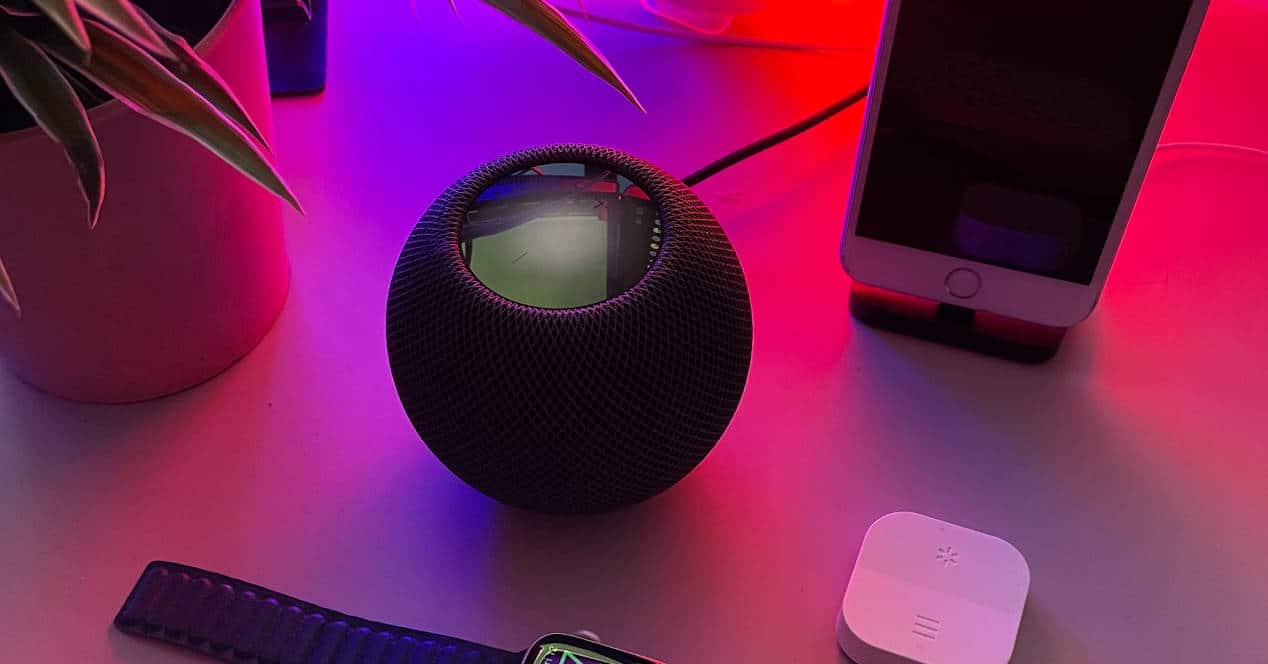
Hãy bắt đầu với cách dễ nhất để kích hoạt tùy chọn này. Vì điều đó, Chỉ cần nói với Homepod của bạn: “Siri, bật Siri Auto Volume.” và bạn sẽ có tính năng đó hoạt động.
Tuy nhiên, bạn cũng có thể thực hiện điều đó từ tùy chọn Trợ năng của HomePod. Nó hơi ẩn một chút nhưng chúng tôi sẽ hướng dẫn bạn từng bước bằng hình ảnh.
- Để bắt đầu, hãy truy cập ứng dụng của bạn. HomePod bên trong iPhone hoặc iPad của bạn.
- Bây giờ, cuộn xuống cho đến khi bạn tìm thấy tùy chọn «Khả năng tiếp cận» và nhấp vào nó.
- Khi ở trên màn hình mới, hãy xem phần «phản hồi bằng giọng nói» có tùy chọn «Tự động điều chỉnh âm lượng Siri». Kích hoạt nó nếu không. Dưới đây bạn có những hình ảnh để bạn không bị lạc.
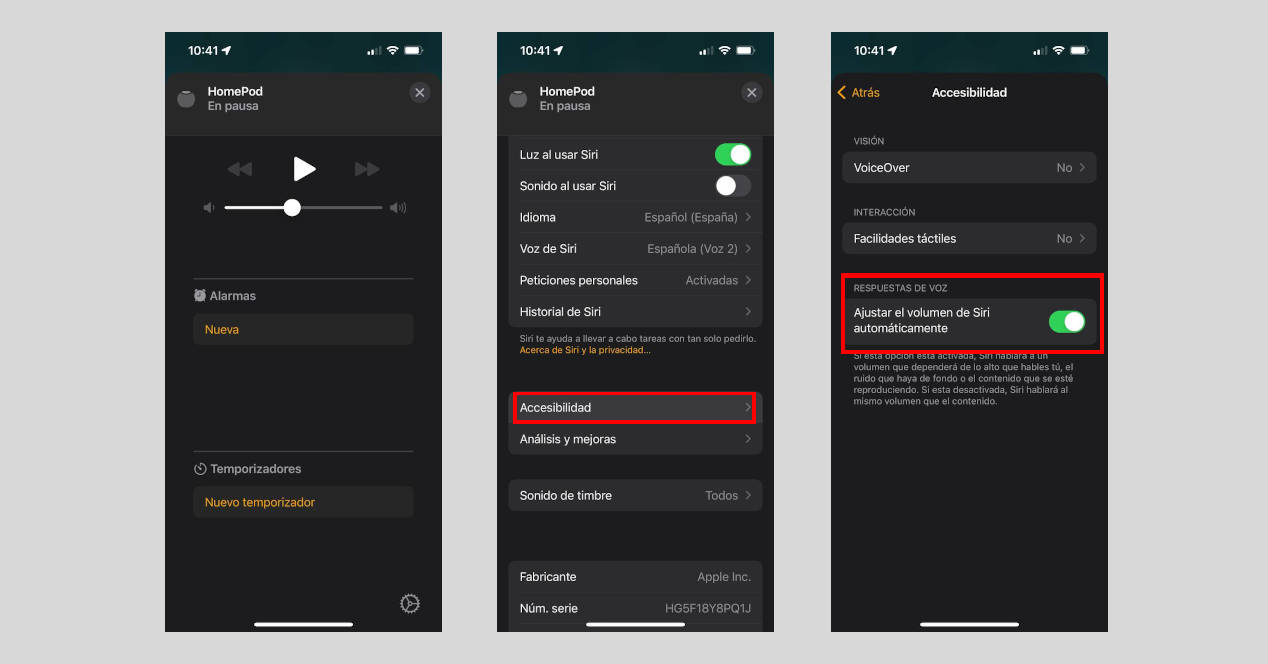
Như bạn có thể thấy, Apple cảnh báo bạn rằng Siri sẽ không thì thầm theo mặc định, nhưng sẽ sẽ cố gắng nói với âm lượng tương tự như những gì bạn nói với anh ấy. Nếu bạn la mắng nó như thường lệ, bạn sẽ mở khóa thành tích để trông giống như bạn đang tranh cãi với ai đó trong khi la mắng một cái máy.
Nhưng nếu bạn thì thầm hoặc hạ giọng, cô ấy cũng sẽ trả lời bạn bằng giọng điệu đó.
Cách hoạt động của "chế độ thì thầm" của Siri
Trong khi Amazon tự hào về mạng lưới thần kinh thì Apple lại chọn thứ gì đó đơn giản hơn nhiều nhưng cũng hiệu quả không kém. Siri hiệu chỉnh âm lượng giọng nói của bạn cũng như tiếng ồn xung quanh hoặc nội dung có thể có đang phát và dựa trên decibel mà nó phát hiện được, nó sẽ chọn âm lượng để cố gắng cân bằng tất cả để bạn có thể nghe thấy.
Tương tự như vậy, nếu nó phát hiện rất ít decibel đó, nó sẽ phản hồi tương ứng với bạn và HomePod của bạn sẽ thì thầm với bạn. Nhiều hơn hoặc ít hơn.
Cách tắt chế độ điều chỉnh âm lượng tự động trên HomePod của bạn
Nếu bạn cảm thấy mệt mỏi với việc Siri bắt chước bạn và bạn muốn cô ấy luôn nói ở mức âm lượng bạn đã đặt thì không gì có thể dễ dàng hơn thế.
Yêu cầu HomePod của bạn tắt âm lượng tự động của Siri (ngược lại với những gì bạn có thể nói để kích hoạt nó) hoặc lặp lại các bước để vào menu Trợ năng HomePod mà chúng tôi đã mô tả ở trên.
Tắt tùy chọn và bạn sẽ có nó.
Như bạn có thể thấy, rất đơn giản để Siri giống Alexa một chút và cố gắng mô phỏng âm lượng giọng nói của bạn để điều chỉnh cho phù hợp với tình huống.